Можно ли стирать диски dvd
В этом уроке мы научимся записывать файлы и папки с компьютера на пустой диск. Также мы поговорим о том, какие бывают диски, и чем они друг от друга отличаются.
В предыдущих урокам мы научились копировать файлы и папки. При помощи копирования можно записать файлы на компьютер, на флешку, переписать с телефона или фотоаппарата. Но только не на диск. Если мы таким способом попробуем записать что-то на пустой диск, то он все равно останется пустым.
Для правильной записи дисков нужно использовать специальные программы. Самая известная из них называется Nero, но она, к сожалению, платная. Есть и бесплатные варианты — CDBurnerXP, BurnAware и другие. Они ничем не хуже, но такую программу нужно найти в Интернете, скачать на компьютер, затем правильно установить и научиться ею пользоваться.
Все эти телодвижения имеют смысл, если пользователю нужно часто записывать информацию на диски. Но есть и другой, более простой способ — без каких либо программ.
Он хорош тем, что универсален. То есть, таким образом Вы сможете записать файлы и папки с файлами на пустой диск без дополнительных программ и настроек, практически на любом компьютере.

Из недостатков следует отметить, что на компьютерах с системой Windows XP, таким способом можно записать только на CD диск — на DVD нельзя.
Какие бывают диски
Диски бывают CD и DVD. Многие думают, что на DVD записаны только фильмы, а на CD все остальное — музыка, документы, фотографии. На самом деле, это не так. Отличаются они только размером.
На DVD диск помещается в четыре, а то и в восемь раз больше информации, чем на CD. То есть, если на CD помещается один фильм, да и то не в очень хорошем качестве, то на DVD диск можно записать четыре фильма и даже больше. Музыку, фотографии, документы и другие файлы и папки можно записывать как на CD диск, так и на DVD.
Также диски бывают R и RW. Разница между ними в том, что на R можно записать информацию только один раз, а на RW — много раз. Записали, попользовались, а потом стерли и записали что-то другое.
Ну, и, ко всему прочему, диски можно условно поделить на «полные» и «пустые». То есть те, на которых уже что-то записано (фильмы, музыка и т. д.) и те, на которых ничего нет.

Запись дисков
Сначала нужно узнать, какая версия Windows установлена на компьютере. Для этого откройте «Пуск», нажмите правой кнопкой мыши по надписи «Компьютер» (Мой компьютер) и в открывшемся списке нажмите на пункт «Свойства».
Откроется окошко, в котором будет написано, какая система установлена.
Запись дисков в Windows XP
Выделите файлы и папки, которые хотите записать на пустой CD диск:
Скопируйте их, то есть нажмите правую кнопку мыши на любом из выделенных файлов (папок) и в появившемся списке нажмите на пункт «Копировать».
Вставьте пустой диск в дисковод.

Откройте диск на компьютере. Для этого нужно открыть «Мой компьютер»:
![]()
И в нем открыть CD/DVD дисковод:
![]()
Щелкните правой кнопкой мыши по пустому месту и нажмите на пункт «Вставить».
Файлы и папки, которые Вы скопировали, вставятся на диск. Но это еще не означает, что они на него записались. Чтобы это сделать, нужно нажать правой кнопкой мыши по пустому месту и из списка выбрать пункт «Записать файлы на компакт-диск».
Откроется окошко «Мастер записи компакт-дисков». Можете напечатать название для диска в поле «Имя компакт-диска», но это необязательно. Нажмите кнопку «Далее» и ждите.
Когда диск запишется (зеленая полоска заполнится и исчезнет), откроется новое окошко, в котором нужно нажать кнопку «Готово».
Даже если такое окошко не появилось, диск все равно записан.
Скорее всего, он сам выдвинется из компьютера. Таким образом, компьютер сообщает, что запись прошла удачно, и диском уже можно пользоваться.
Как очистить диск в Windows XP
Очистить диск можно только если он многоразовый. Для этого на нем должно быть написано RW. Если на диске написана буква R, то стереть с него нельзя, он одноразовый.
Вставьте RW диск в дисковод.

Откройте его на компьютере. Для этого нужно открыть «Мой компьютер»:
![]()
И в нем открыть CD/DVD дисковод:
![]()
После чего нажмите правой кнопкой мыши на пустом месте (на белом поле) и из списка выберите пункт «Стереть этот CD-RW».
Откроется новое окошко. Нажмите на кнопку «Далее» и подождите, пока вся информация сотрется. Когда это произойдет, появится кнопка «Готово». Нажмите на нее. Все, диск чистый и на него можно снова что-нибудь записать.
Запись дисков Windows 7
Выделите файлы и папки, которые хотите записать на диск:
Скопируйте их, то есть нажмите правую кнопку мыши на любом из выделенных файлов (папок) и в появившемся списке нажмите на пункт «Копировать».
Вставьте пустой диск в дисковод.

Откройте «Компьютер» (Пуск – Компьютер).

Откройте CD/DVD дисковод. Для этого нажмите на него два раза левой кнопкой мыши.
Появится небольшое окошко. Вам нужно выбрать тип диска, который Вы собираетесь записать. Предлагается два типа — «Как флеш-накопитель USB» и «С проигрывателем CD/DVD».
Первый вариант более удобный и современный: у Вас получится диск, очень похожий на флешку – можно будет записывать файлы и папки обычным копированием, а стирать с него простым удалением. Но зато такие диски могут на некоторых компьютерах не открыться.
Второй же вариант – «С проигрывателем CD/DVD» — классический, то есть такой же, как и в Windows XP. Он подойдет, если Вы хотите записать музыку и планируете слушать ее не только на компьютере, но и на проигрывателях (например, в машине). Такой вариант менее удобен, зато надежнее – диск, записанный в этом режиме, откроется на любом компьютере.
Нажмите на тип, который Вам подходит. После чего нажмите на кнопку «Далее».
Если Вы выбрали Как флеш-накопитель USB, то появится предупреждение о том, что придется подождать, пока диск подготовится к записи. Кстати, бывает, ждать приходится долго – больше десяти минут. Нажмите кнопку «Да».
Когда все будет готово, окошко исчезнет, и появится новое небольшое окно, в котором компьютер «предложит» открыть папку для просмотра файлов.
Но даже если такого окошка не появилось, ничего страшного, просто снова откройте «Компьютер» и откройте «CD/DVD дисковод».
Откроется пустая папка. Щелкните правой кнопкой мыши по пустому месту и нажмите на пункт «Вставить».
Через какое-то время скопированные ранее файлы и папки добавятся. Вот и все, запись диска прошла успешно!
Если же Вы выбрали тип С проигрывателем CD/DVD, то откроется чистый диск. Щелкните правой кнопкой мыши по пустому месту и нажмите на пункт «Вставить».
Файлы и папки, которые Вы скопировали, вставятся на диск. Но это еще не означает, что они уже на него записались. Для того, чтобы это произошло, нужно нажать правой кнопкой мыши по пустому месту и из списка выбрать пункт «Записать на диск».
Появится новое окошко. Можете напечатать в нем название для диска, но это необязательно. Нажмите кнопку «Далее».

Теперь нужно подождать. Когда диск запишется (зеленая полоска заполнится и исчезнет), откроется новое окошко, в котором нужно нажать кнопку «Готово».
Но даже если такое окошко не появилось, диск все равно записан.
Скорее всего, он самостоятельно выдвинется. Таким образом, компьютер нам «говорит», что запись прошла удачно, и диском уже можно пользоваться.
Как стереть диск Windows 7
Стереть с диска мы можем, только если он многоразовый и называется RW. Если на нем написана буква R, значит, диск одноразовый и стереть с него нельзя.
Вставьте диск в дисковод и откройте его на компьютере (Пуск – Компьютер – CD/DVD дисковод).
Попробуйте удалить файл или папку. Для этого нажмите правой кнопкой мышки по файлу (папке). Откроется список. Посмотрите, есть ли в нем пункт «Удалить». Если есть, то удаляйте информацию через этот пункт.
А если же такой надписи нет, то нажмите правой кнопкой мышки по пустому месту (белому полю) и из списка выберите «Стереть диск» (или пункт с похожим названием).
Откроется новое окошко. Нажмите кнопку «Далее» и подождите, пока вся информация сотрется. Когда это произойдет, появится кнопка «Готово». Нажмите на нее. Все, диск чистый, и на него можно снова что-нибудь записать.

- Авторизуйтесь для ответа в теме
Сообщений в теме: 5
#1
![]()
Plazmoid
Plazmoid

- Пользователи

- 9 сообщений
Новичок
Отправлено 04 Ноябрь 2006 — 01:14
Записал DVD-RW диск и хотя я поставил галочку, запрещающую финализировать диск( программа Magik Burning Studio10), более мне не удаётся ни стереть, ни записать эту болванку. Nero пределяет диск как RW, но при попытке стереть выдаёт, что диск не перезаписываемый. Отсюда вопрос: можно ли вернуть болванку к жизни и каким образом это сделать?
#2
![]()
Danyl_0ff
Danyl_0ff
- Пол:Мужчина
- Город:Новгородская область
- Интересы:Разносторонние
Отправлено 04 Ноябрь 2006 — 01:42
А на другом компьютере сделать это тоже не получается?
А другой программой, не Nero?
Делается попытка провести полное стирание, или быстрое?
Финализирован или же не финализирован диск — для стирания RW, в принципе, совершенно неважно.
Через метр я — не я! (с)
—
На письма в личку с просьбой помочь решить проблему/переустановить Windows/написать курсовик не отвечаю. Ваши проблемы — это ваши проблемы. Не путайте форум со службой поддержки.
#3
![]()
manager
manager

- Пользователи

- 18 сообщений
Новичок
Отправлено 05 Ноябрь 2006 — 06:09
Записал DVD-RW диск и хотя я поставил галочку, запрещающую финализировать диск( программа Magik Burning Studio10), более мне не удаётся ни стереть, ни записать эту болванку. Nero пределяет диск как RW, но при попытке стереть выдаёт, что диск не перезаписываемый. Отсюда вопрос: можно ли вернуть болванку к жизни и каким образом это сделать?
Попоробуй Alcohol. Выбери «стирание CD/DVD» и в окне мастера стирания поставь галку «игнорировать неверную ТОС (стирать всегда)».
Мне помогало.
#4
![]()
kazdil
kazdil

- Пользователи

- 1 сообщений
Новичок
Отправлено 21 Январь 2009 — 07:20
Короче у меня такая-же беда. Не стирается DVD-RW. Пробовал и алкоголем и nero, пишет неперезаписываемый диск (причем у меня имеется 2 RW болванки с обоими такая фигня).
Раньше такое тоже случилось (сначало не стирались, а потом даже записыватся перестало), я переустоновил Wind’у и все заработало.
Но сейчас мне переустонавливать совсем неохото, может есть и кто знает как исправить эту фигню попроще?
#5
![]()
dayton
dayton
- Пол:Мужчина
- Город:Донбасс
Отправлено 21 Январь 2009 — 08:04
Программа Alcohol 120% вызывает такие траблы, если в =Настройки-Эмуляция-Игнорировать тип носителя= поставлена птичка, уберите её и болванки станут распознаваться.
ad impossibilia nemo obligatur
#6
![]()
Spider1990
Spider1990

- Пользователи

- 1 сообщений
Новичок
Отправлено 06 Октябрь 2009 — 09:15
dayton Cпасибо дружище!) выручил!!)
Количество пользователей, читающих эту тему: 0
0 пользователей, 0 гостей, 0 скрытых пользователей
- Компьютерные форумы Ferra.ru
- → Компьютеры
- → Накопители
- Privacy Policy
- Правила ·
(18+)
В этой статье пошагово опишу способы записи информации на диски CD/ DVD с помощью стандартных средств Windows и бесплатной программы Ashampoo burning studio. Для начала предлагаю разобраться какие диски бывают и чем они друг от друга отличаются. Существует несколько видов дисков:
CD- диск.
CD диск способен записать 700 МБ данных.
Разновидности CD дисков:
CD-ROM— диск только для чтения, обычно используется для того, чтобы хранить коммерческие программы и данные. Нельзя добавлять или стирать данные на диске CD-ROM.
CD-R— однократно записываемый диск.
CD-RW— многократно перезаписываемый компакт диск.
DVD диск.
DVD-5 — 4,7 ГБ данных или свыше 2 часов видео, 1 слой на одной стороне;
DVD-9 — 8,5 ГБ данных или около 4 часов видео, 2 слоя на одной стороне;
DVD-10— 9,4 ГБ данных или около 4,5 часов видео, 1 слой на 1 стороне;
DVD-14— 13,24 ГБ данных или около 6,5 часов видео, 2 слоя на одной стороне, 1 слой на другой;
DVD-18— 17 ГБ данных или более 8 часов видео, по 2 слоя на каждой стороне.
Разновидности DVD дисков:
DVD-ROM— диск только для чтения обычно используется для хранения коммерческих программ и данных. На диске DVD-ROM нельзя добавлять или стирать данные.
DVD-R for general, DVD-R(G) — единожды записываемый диск, предназначенный для домашнего использования.
DVD-R for authoring, DVD-R(A) — единожды записываемый диск для профессиональных целей.
DVD-RW — перезаписываемый диск. Перезаписывать или стирать информацию можно до 1000 раз. Но нельзя стирать часть информации, можно только стереть диск полностью и полностью перезаписать.
DVD-RAM используют технологию смены фазы. Их можно перезаписывать до 100000 раз, теоретический срок службы — до 30 лет. Но они дороги, выпускаются в основном в специальных картриджах и не поддерживаются большинством приводов и проигрывателей.
DVD+RW основаны на технологии CD-RW и поддерживают перезапись информации до 1000 раз. Этот формат появился позже, чем DVD-RW.
DVD+R — единожды записываемый диск, подобный DVD-R.
Blu-ray диск.
Однослойный диск BD — может вмещать до 25 ГБ видео и различных изображений. Этого объема достаточно для записи как минимум четырех часов видео повышенной четкости со звуком.
Двухслойный диск BD — записывает до 50 ГБ информации – может вместить до восьми часов качественного видео.
Трехслойный диск BD — может вместить 100 ГБ данных
Четырехслойный диск BD— на него можно записать до 128 Гб видео высокого качества.
Разновидности Blu-ray дисков:
BD-R — Blu-ray Disc Recordable — одноразовый диск записи Blu-ray.
BD-RE — Blu-ray Disc Recordable Erasable — многоразовый диск записи Blu-ray.
После того как мы разобрались какие диски бывают необходимо понять, возможности вашего привода, может он записывать диски или нет, а если может то какие, для этого необходимо ознакомиться с технической документацией вашего привода.
Запись на CD/ DVD диск встроенными средствами Windows7.
Первым делом вставляем чисты диск (болванку) в привод, после этого заходим в Компьютер («Пуск»- «Компьютер«) и нажимаем на CD/ DVD дисководе два раза. Откроется окно Записать диск, оставляем Как флеш- накопитель USB (получится диск, очень похожий на флешку – можно будет записывать файлы и папки обычным копированием, а стирать с диска простым удалением) и нажимаем «Далее«.
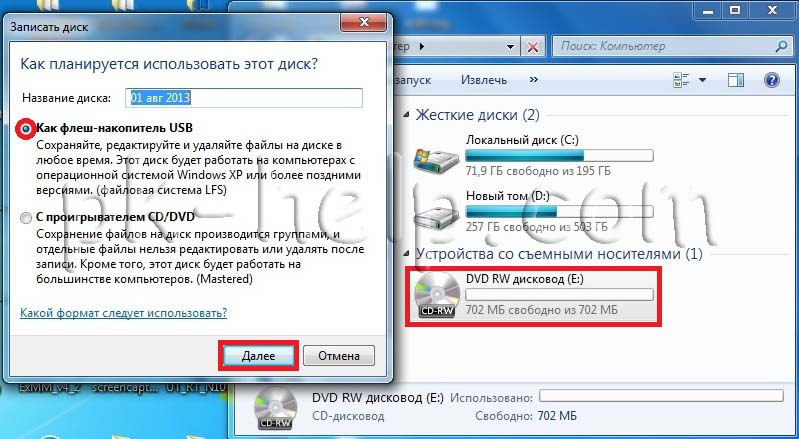
После этого будет предложено форматирование диска, нажимаем «Да«

Форматирование диска продлится несколько минут.

После окончания форматирования определяемся с записываемыми файлами, открываем «Компьютер» («Пуск«- «Компьютер«) и перетаскиваем необходимые для записи файлы на дисковод (не забываем, что объем файлов не должен превышать объема диска). Возможен и другой вариант- выделите папки или файлы, которые необходимо записать, нажмите правой кнопкой мыши «Копировать«, зайдите в Компьютер, выберите CD/DVD дисковод, откройте его двумя кликами мыши и вставьте копии файлов, нажав правой кнопкой мыши «Вставить«.
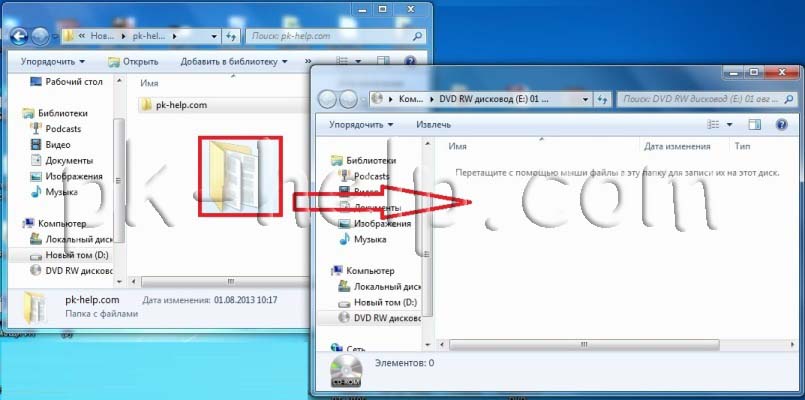
После нескольких минут ожидания все файлы будут записаны на диск.
Запись на CD/ DVD диски с помощью бесплатной программы.
Для записи дисков существует огромное количество платных и бесплатных программ. В этой статье я буду использовать одну из бесплатных программ- Ashampoo burning studio 6 free. Первым делом необходимо скачать программу с официального сайт Ashampoo. Для этого выбраем свою операционную систему и нажимаем кнопку «Download » напротив Ashampoo burning studio 6 free.
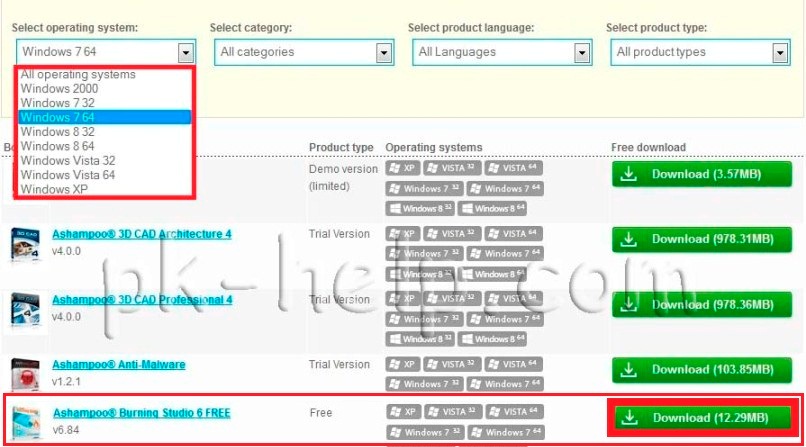
После этого запустите скачанный файл и установите программу.После установки запустите программу выберите «Записать файлы и папку«- «Создать новый CD/DVD/Blu-ray диск«. (Если вы хотите записать ISO образ необходимо выбрать «Создать/ записать образ диска«- «Записать CD/DVD/Blu-ray диск из образа диска«).
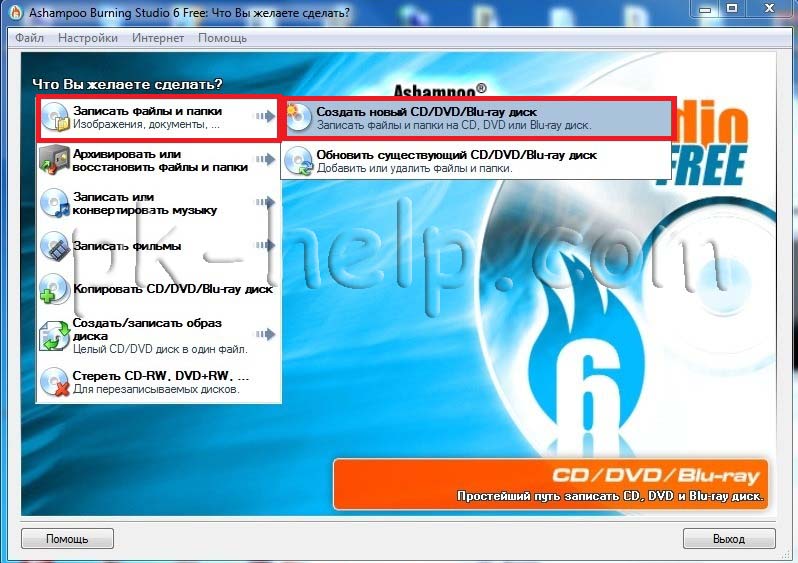
После этого откроется окно «Запись файлов и папок«, в этом окне указываем файлы которые будут записаны на диск путем перетаскивания файлов или папок, так же можно воспользоваться кнопкой «Добавить» и указав все файлы и папки. Обратите внимание, внизу есть индикатор показывающий объем всех файлов, который вы хотите записать, необходимо следить, что бы не превысить лимит диска. После того как все файлы перенесены в программу нажимаем кнопку «Далее«.
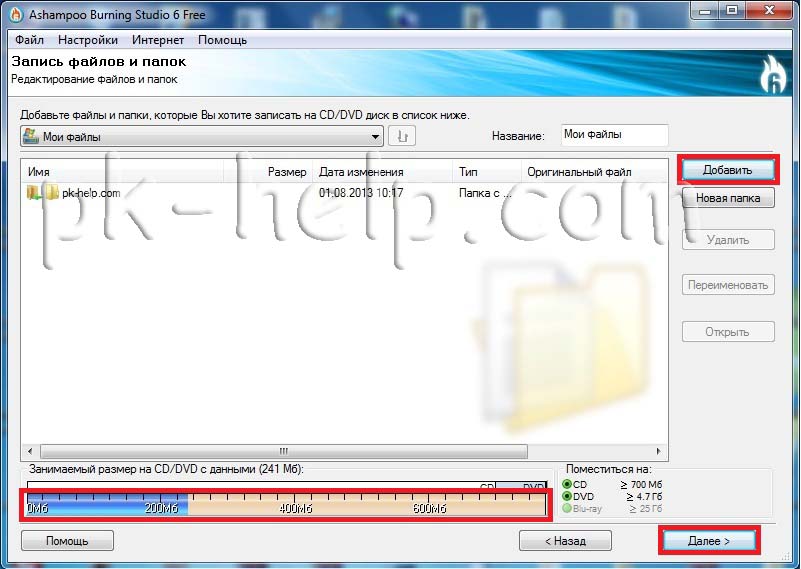
В следующем окне можно поменять настройки записи нажав кнопку «Изменить опции» (совсем не обязательно это делать- это дополнительная опция), в частности финализировать диск, т.е. после записи на диск нельзя дописать какие либо файлы или папки/ проверить диск после записи. Выбрав настройки, нажимаем «Записать CD«.
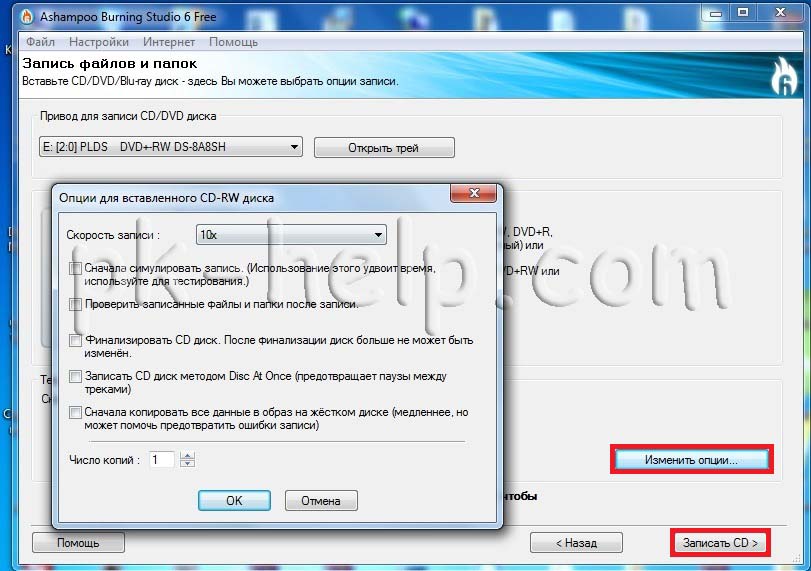
После этого будет процесс записи на диск. В окончании вы увидите окно об успешном окончании операции.
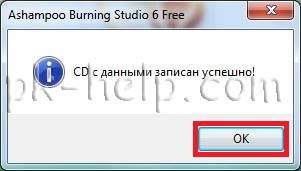
Очистка CD/ DVD диска.
Для того чтобы удалить всю информацию с CD/ DVD диска ( если он +RW, -RW) необходимо вставить его в дисковод, зайти в Компьютер («Пуск»- «Компьютер«), нажать правой кнопкой мыши на CD/ DVD дисководе и выбрать «Стереть этот диск«.
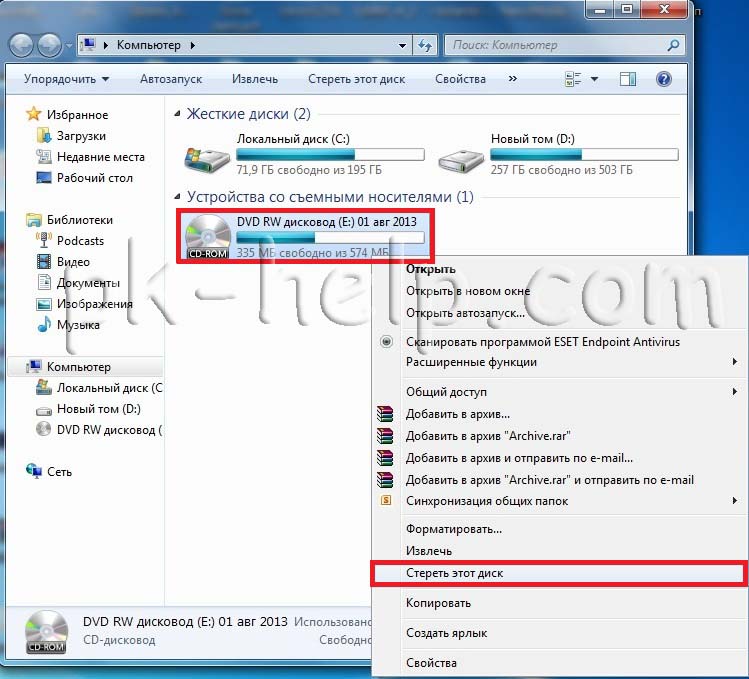
В следующем окне нажимаем «Далее».
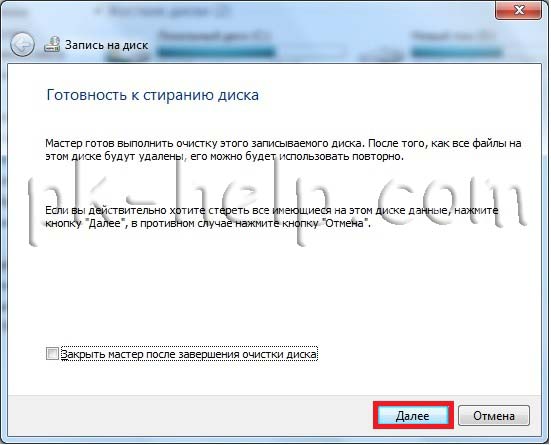
После нескольких минут удаления появится окно о успешно продленной операции. Нажимаем «Готово«.
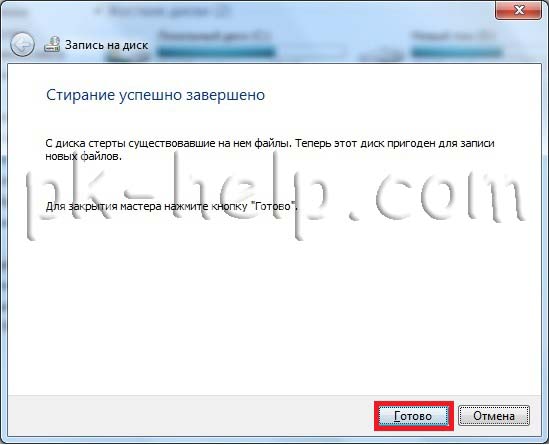
Очистка CD/ DVD диска с помощью бесплатной программы.
Можно воспользоваться программой Ashampoo burning studio 6 free для очистки диска, для этого запустите программу и выберите «Стереть CD-RW, DVD-RW».
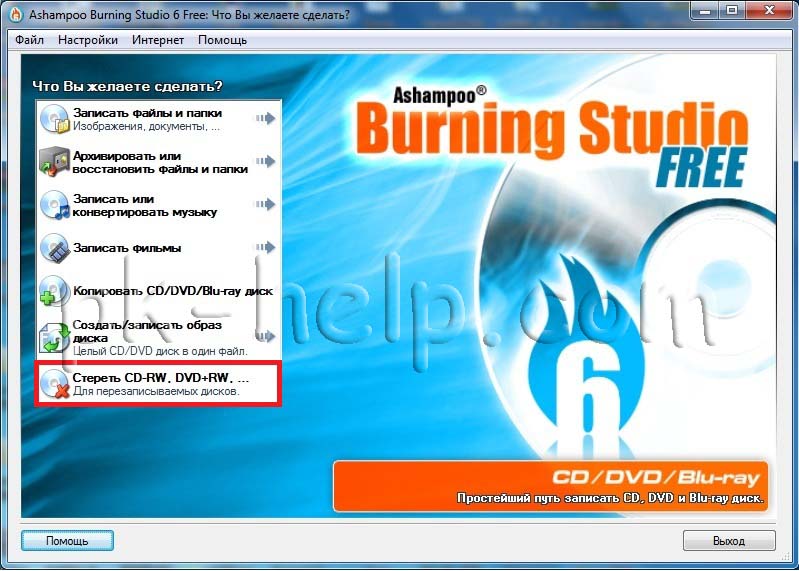
Появится окно в котором необходимо выбрать дисковод, (если он у вас не один) и нажать «Стереть«.
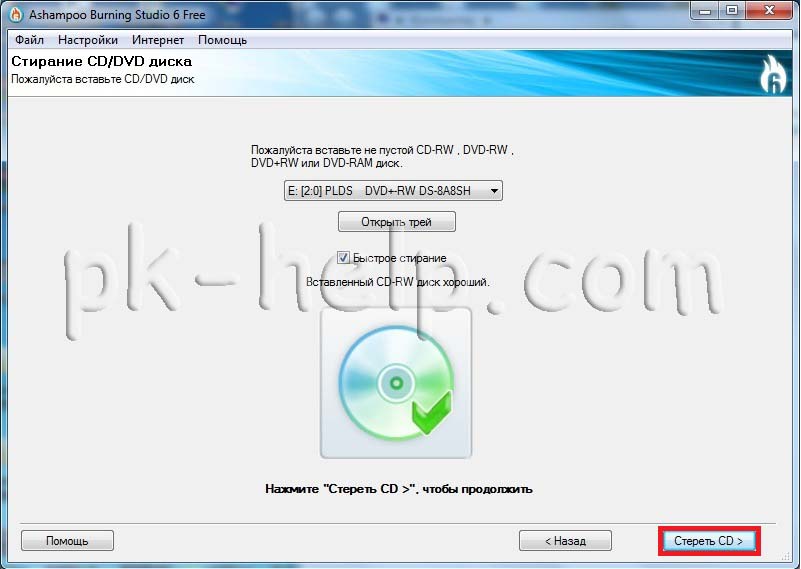
Появится окно предупреждающее о том, что вся информация с диска будет безвозвратно утеряна, нажимаем «Да«.

По окончании процесса необходимо нажать «Выход«.
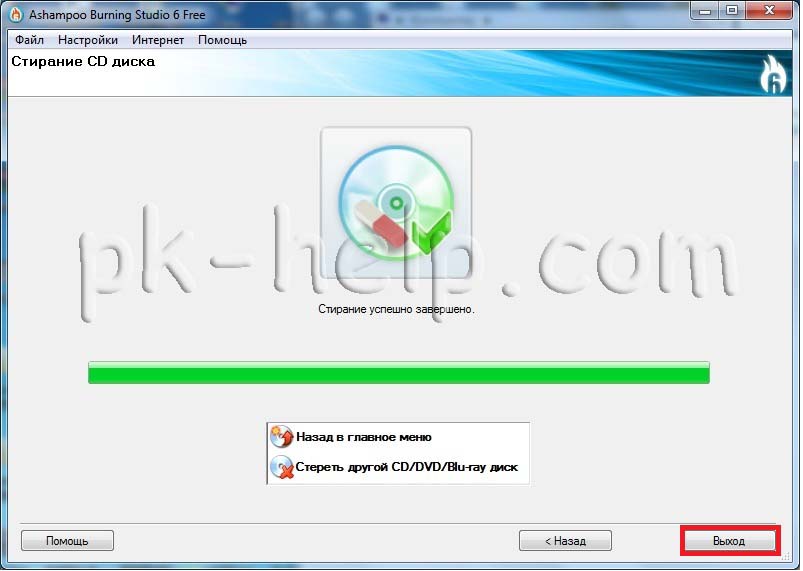
Я очень надеюсь, моя статья помогла Вам! Просьба поделиться ссылкой с друзьями:
Ïðîáëåìû ïåðåçàïèñè DVD+RW Verbatim
| sPIritZ, 08.12.2006 16:52 |
| Èìåþ ïðèâîä: DVD-RW LG — GSA-4167B Äëÿ çàïèñè èñïîëüçóþ: Nero Burning Rom 6.6.0.16 Íîñèòåëè: Verbatim DVD+RW (1-4x) Òàê âîò äîëãîå âðåìÿ íå áûëî íèêàêèõ ïðîáëåì, ÿ ñïîêîéíî çàïèñûâàë èíôîðìàöèþ è ïîòîì ñòèðàë ýòè äèñêè, íî â îäèí ïðåêðàñíûé ìîìåíò îíè ïåðåñòàëè ñòèðàòüñÿ, ïðîãðàììà ñòàëà «ãîâîðèòü», ÷òî âû èñïîëüçóåòå íåâåðíûé òèï äèñêà è îïðåäåëÿòü åãî êàê îáû÷íûé DVD-ROM (íå ïåðåçàïèñûâàåìûé). Ïðè÷åì ÷èñòûå DVD+RW çàïèñûâàþòñÿ, íî òîëüêî îäèí ðàç, ïåðåçàïèñàòü èõ íåâîçìîæíî. Íàñêîëüêî ÿ ïîíÿë çäåñü âñå äåëî â BookType, ïî êàêîé-òî ïðè÷èíå îí íà÷àë óñòàíàâëèâàòüñÿ êàê DVD-ROM. Íî íàñòðîéêè ïðèâîäà è Íåðî ÿ íå ìåíÿë, â íàñòðîéêàõ êàê áûëî óêàçàíî «Âûáèðàòü BookType àâòîìàòè÷åñêè» òàê óêàçàíî. Âîò âîïðîñû: |
| 2. vlad001, 08.12.2006 20:45 |
| sPIritZ Íàñêîëüêî ÿ ïîíÿë çäåñü âñå äåëî â BookType, ïî êàêîé-òî ïðè÷èíå îí íà÷àë óñòàíàâëèâàòüñÿ êàê DVD-ROM. ×òî-òî ìíå â ýòî ìàëî âåðèòñÿ . 1. Òàê èç-çà ÷åãî ìîæåò áûòü òàêîé íåïîðÿäîê? |
| 3. Nevermore, 08.12.2006 20:50 |
| sPIritZ òóò óæå ýòî îáñóæäàëîñü 100 ðàç. ïîïðîáóé ïîèñê? |
| 4. Chelodoi Molovek, 09.12.2006 03:41 |
| sPIritZ åñëè ó òåáÿ ñòîèò àëêîãîëèê 120 è/èëè äàåìîí-òóëç, òî ýòî íàâåðíÿêà èçâåñòíàÿ è çàäîëáàâøàÿ âñåõ ôèøêà. êóðè ïîèñê! |
| 5. sPIritZ, 09.12.2006 15:58 |
| ËÞÄÈ! Íèêîãäà áû íå ïîäóìàë äàæå! Óäàëèë Alcohol 120% è âñå âîñêðåñëî! Îãðîìíîå ñïàñèáî Chelodoi Molovek çà ïîäñêàçêó!!! Òåìà çàêðûòà! |
| 7. Chelodoi Molovek, 10.12.2006 03:19 |
à äëÿ ìåíÿ îñòà¸òñÿ çàãàäêîé, êàê ýòî ó ëþäåé ïîëó÷àåòñÿ
êàê îïöèÿ «èãíîðèðîâàòü òèï íîñèòåëÿ» â íàñòðîéêàõ ñàìà ïî ñåáå âêëþ÷àåòñÿ. ïî-äåôîëòó îíà æå âûêëþ÷åíà. |
| 8. igrekk, 14.12.2006 08:41 |
| Íè÷åãî íå çàêðûòà! Ó ìåíÿ òà æå ïðîáëåìà. Àëêîãîëü íå ñòîèò, à ñèìïòîìû òå æå. È èìåííî ÐÂ-øêàìè îò Âåðáàòèìà. Ñ äèñêàìè äðóãèõ ôèðì óñå íîðìàëüíî. Âåðáàòèìñêèå çàïèñûâàþòñÿ 1-2 ðàçà è ïîñëå ýòîãî ñëåòàþò. Âíåøíå ýòî íèêàê íå îòðàæàåòñÿ. Çàïèñûâàåøü äàííûå, âûíèìàåøü äèñê. Âñòàâëÿåøü è îí îïðåäåëÿåòñÿ êàê ÷èñòûé è ïðåäëàãàåò èñïîëüçîâàòüñÿ äëÿ çàïèñè. Îïÿòü â Íåðêå (6-àÿ) ñòàâëþ íà çàïèñü. È ïðîöåññ ñ òîé æå òî÷íîñòüþ ïîâòîðÿåòñÿ. Íåðêà îïÿòü æå åãî íà÷èíàåò ôîðìàòèðîâàòü, è äàëåå ñëåäóåò çàïèñü. Íåïîíÿòíî, ÷òî è êóäà çàïèñûâàåòñÿ è êóäà ïîòîì âñå äåâàåòñÿ, íî ïðîöåññ ìîæíî ïðîäîëæàòü äî áåñêîíå÷íîñòè. Âîò. Óæå ïðèøëîñü âûêèíóòü öåëóþ áàíêó â 25øò. Çíàþ, ÷òî Âåðáàòèì àêòèâíî ïîääåëûâàåòñÿ, íî ÷òî áû òà-à-àê! Èëè ýòî óæå ïîøëà ïîääåëêà ïîä Êèòàé? |
| 9. flash1, 14.12.2006 08:56 |
| À ìîæ ýòî ãëþê ñ âèíäîé ÷òî òî ïîõîæåå âñòðå÷àëîñü |
| 10. Chelodoi Molovek, 14.12.2006 11:51 |
igrekk
à ìîæåò ó òåáÿ ïðèâîä ãëþ÷èë, èëè íåðî, èëè âèíäà, à äèñêè áûëè íîðìàëüíûå? |
| 11. vlad001, 14.12.2006 18:10 |
| Âîîáùå, ïîñëå íåêîòîðûõ ìàíèïóëÿöèé ñ äèñêàìè, ïðèøëîñü ñäåëàòü ôîðìàòèðîâàíèå (â CD/DVD Speed’å), à íå ñòèðàíèå, äèñê áûë çàïèñàí íà äðóãîì äèñêîâîäå. Äèñêè ÿ ðåäêî ñòèðàþ/ôîðìàòèðóþ, ïîñëå äðóãèõ, íî òóò ïðèøëîñü. |
| 13. Nevermore, 25.12.2006 11:52 |
| ó ìåíÿ íåìíîãî äðóãîé ñëó÷àé, íî òîæå ñ áîëâàíêàìè âåðáàòèì. íèêîãäà áû íå ïîäóìàë íà íèõ. èìåþ øòóê 6 DVD-RW Pleomax ïîëóòîðàãîäè÷íîé äàâíîñòè, îäèí èç íèõ þçàåòñÿ ïî÷òè êàæäûé äåíü è ÷èòàåòñÿ âñåãäà íà 100%, à òóò ïîäâåðíóëñÿ íîâûé DVD-RW Verbatim ôèîëåòîâîãî öâåòà, äèçàéí êàê ó äèñêîâ ïàñòåëü, çàïèñàë íà íåãî 200 Ìá è 1 ïàïêà ðàçìåðîì â 100 Ìá íå ñ÷èòàëàñü ïîëíîñòüþ….. ïðèâîä NEC 3550 |
| 14. Sanyaru, 25.12.2006 15:02 |
| Nevermore Íó ÷òî ñêàçàòü ïîêóïàéòå áîëâàíêè Ìèðåêñ è Ñêàçè è ïðîáëåì íå áóäåò. |
| 15. Nevermore, 27.12.2006 14:04 |
| Sanyaru ó íàñ òàêèå íå ïðîäàþò ))) |
| 16. Sanyaru, 27.12.2006 17:09 |
| Nevermore Ïîèùè áîëâàíèêè ñ ìåäèàêîäîì îò TAYO YUDEN |
| 17. sPIritZ, 27.12.2006 19:07 |
| ËÞÄÈ! Ïîäïèñàëñÿ íà ñâîþ ùåþ íà èíôîðìèðîâàíèå î íîâûõ ñîîáùåíèÿõ â ýòîé òåìå! ÊÀÊ ÎÒÏÈÑÀÒÜÑß??? |
| 18. Nevermore, 28.12.2006 12:18 |
| Sanyaru ðå÷ü èäåò îá RW, TY êàæåòñÿ èõ íå âûïóñêàþò. |
| 19. AlekseyVP, 29.12.2006 12:50 |
| À åñëè íåò àëêîãîëÿ 120 è ïðî÷èõ òóëçîâ, à ïðèâîä (NEC3550) îòêàçûâàåòñÿ ñòèðàòü CD-RW è ïèñàòü ìóëüòèñåññèþ? |
| 20. Artie Konin, 29.12.2006 13:42 |
| AlekseyVP À åñëè íåò àëêîãîëÿ 120 è ïðî÷èõ òóëçîâ, à ïðèâîä (NEC3550) îòêàçûâàåòñÿ ñòèðàòü CD-RW è ïèñàòü ìóëüòèñåññèþ? Íó è âîîáùå, íàäî ýòî òåìó ïðèêðûâàòü, à òî âîí îò íå¸ îòïèñàòüñÿ íå ìîãóò è ëîâÿò ñîâåðøåííî íåíóæíûé ñïàì *) Òåì áîëåå, ÷òî òóò ïîø¸ë ñïëîøíîé îôòîï. |
| 22. Àëåêññàíäð, 16.01.2007 22:09 |
| À åñëè Íóæåí Àëêîãîëü è Íåðî? È ãàëî÷êà íå ñòîèò, È íåðî íå ïîíèìàåò RW? Êàê ýòî ìîæíî èïðàâèòü? |
| 23. Chelodoi Molovek, 17.01.2007 04:13 |
| Àëåêññàíäð ìîæåò àíàëîãè÷íàÿ îïöèÿ âêëþ÷åíà â äàåìîí-òóëç (åñëè îí ó òåáÿ óñòàíîâëåí)? èëè ýòî ïðîñòî ãëþê. ïðîáóé óäàëÿòü/ñòàâèòü àëêîãîëèêà. |
| 24. igrekk, 19.01.2007 09:01 |
| Chelodoi Molovek à ìîæåò ó òåáÿ ïðèâîä ãëþ÷èë, èëè íåðî, èëè âèíäà, à äèñêè áûëè íîðìàëüíûå? |
